Thông tin liên hệ
- 036.686.3943
- admin@nguoicodonvn2008.info

Hướng dẫn này sẽ chỉ cho bạn cách kết nối hoặc ngắt kết nối khỏi Bluetooth Personal Area Network (BTPAN) trong Windows 11.
Bluetooth Personal Area Network (BTPAN) là một cách khác để chia sẻ kết nối Internet giữa các thiết bị không dây. Bạn có thể sử dụng tính năng này để kết nối máy tính của mình với điểm phát sóng của PC hoặc điện thoại thông qua Bluetooth thay vì sử dụng WiFi.
Để sử dụng BTPAN, bạn sẽ cần một Bluetooth adapter (thiết bị có hình dáng gần giống với chiếc USB lưu trữ dữ liệu bình thường nhưng được tích hợp thêm chức năng Bluetooth) trên máy tính của mình và một thiết bị khác có Bluetooth và hỗ trợ chức năng điểm phát sóng.
1. Bật Bluetooth trên cả hai thiết bị và đảm bảo các thiết bị được ghép nối với nhau.
2. Mở Settings (Win + I).
3. Nhấp vào Bluetooth & devices ở bên trái và nhấn vào Devices ở bên phải.
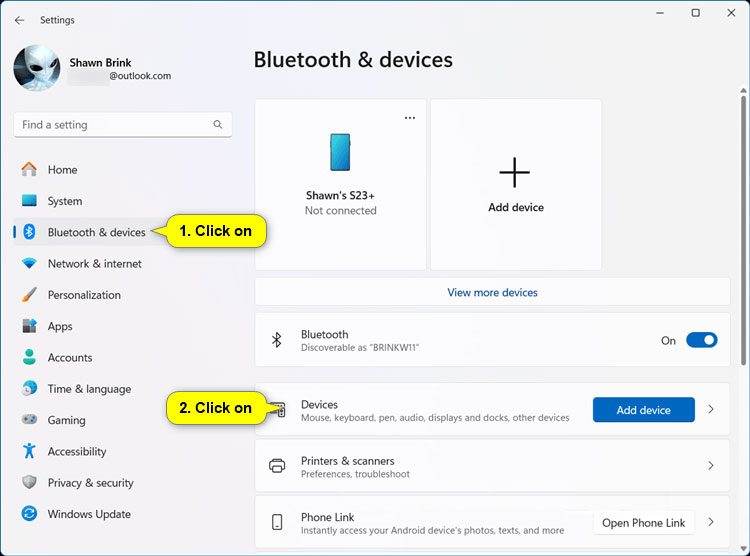
Lưu ý: Nếu thiết bị Bluetooth đã ghép nối và kết nối của bạn hiển thị ở trên cùng thì bạn có thể nhấn vào nút More options (3 dấu chấm), nhấp vào Join Personal Area Network (PAN) và thay vào đó chuyển sang bước 5.
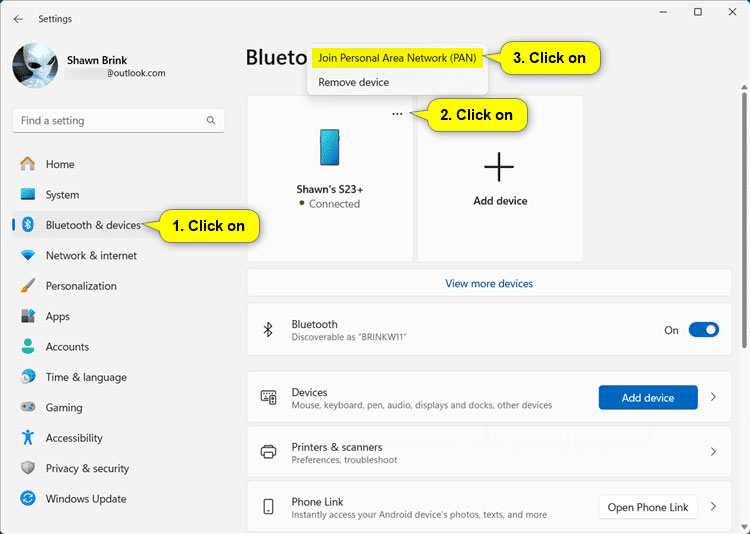
4. Nhấp vào nút More options (3 chấm) cho thiết bị Bluetooth đã ghép nối và kết nối mà bạn muốn, rồi nhấn vào Join Personal Area Network (PAN).
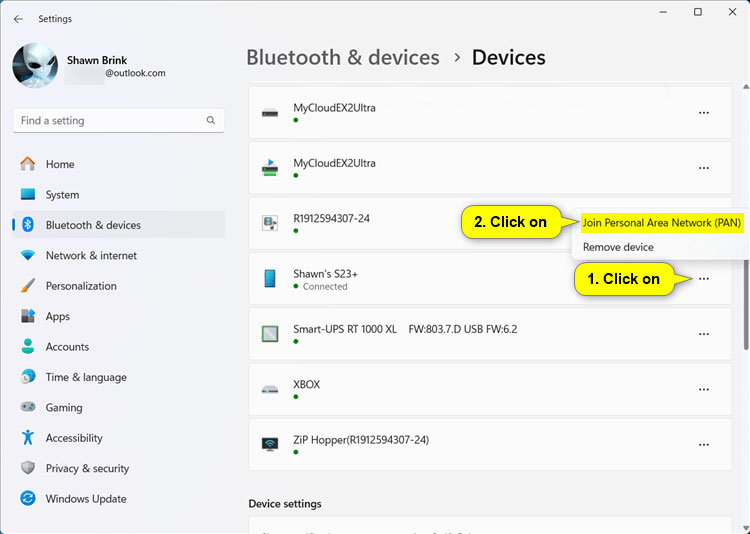
5. Chọn chế độ kết nối Access Point hoặc Direct connection trong menu drop-down và nhấp vào Connect.
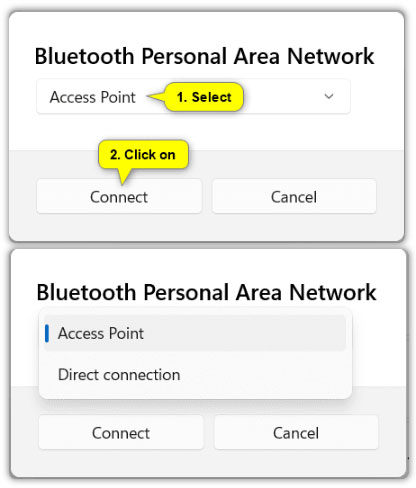
6. Nhấp vào OK khi nhận được thông báo "Connection successful".
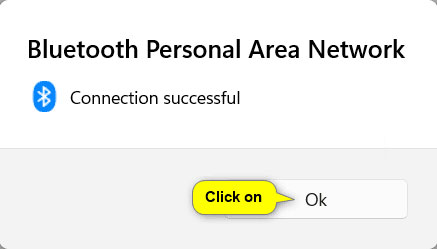
7. Bây giờ, bạn có thể đóng Settings nếu muốn.
1. Mở Settings (Win + I).
2. Nhấp vào Bluetooth & devices ở bên trái và nhấn vào Devices ở bên phải.
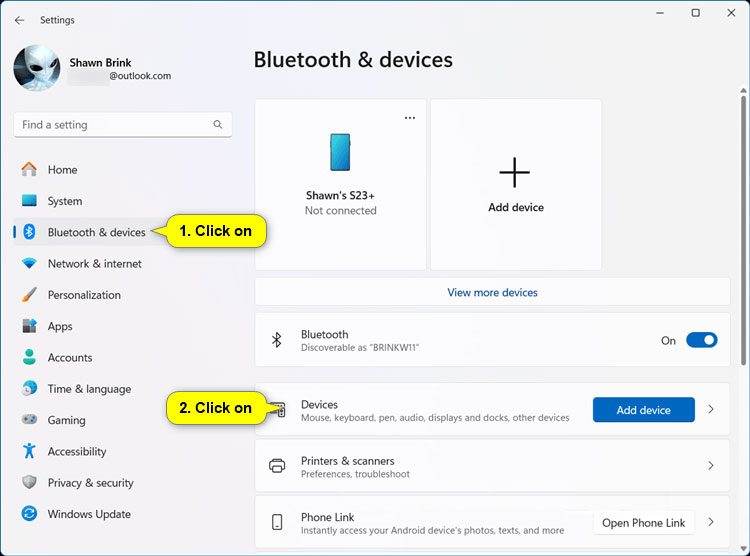
Lưu ý: Nếu thiết bị được kết nối BTPAN của bạn hiển thị ở trên cùng thì bạn có thể nhấp vào nút More options (3 dấu chấm), nhấn vào Disconnect PAN và thay vào đó chuyển sang bước 4.
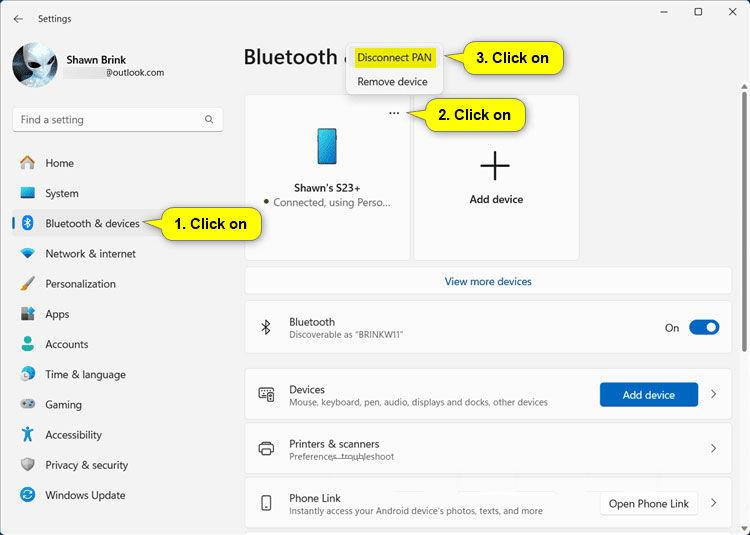
3. Nhấp vào nút More options (3 dấu chấm) cho thiết bị được kết nối BTPAN mà bạn muốn và nhấp/nhấn vào Disconnect PAN.
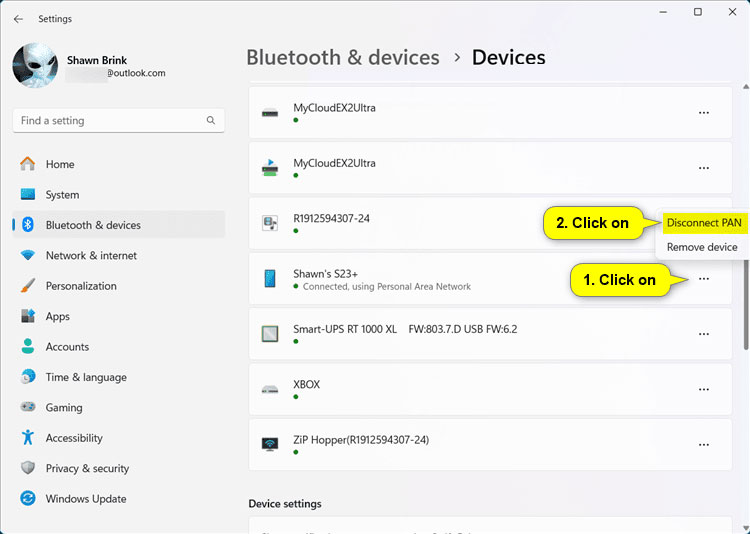
4. Bây giờ, bạn có thể đóng Settings nếu muốn.
Nguồn tin: Quantrimang.com
Ý kiến bạn đọc
Những tin mới hơn
Những tin cũ hơn
 Cách chỉnh độ rộng tự động trên Excel
Cách chỉnh độ rộng tự động trên Excel
 Kiểu dữ liệu trong Python: chuỗi, số, list, tuple, set và dictionary
Kiểu dữ liệu trong Python: chuỗi, số, list, tuple, set và dictionary
 Cách giãn dòng trong Word 2016, 2019, 2010, 2007, 2013
Cách giãn dòng trong Word 2016, 2019, 2010, 2007, 2013
 Cách hiển thị My Computer, This PC trên Desktop của Windows 10
Cách hiển thị My Computer, This PC trên Desktop của Windows 10
 8 tính năng Microsoft Office giúp bạn cắt giảm hàng giờ làm việc
8 tính năng Microsoft Office giúp bạn cắt giảm hàng giờ làm việc
 Cách xem mật khẩu Wifi đã lưu trên Windows
Cách xem mật khẩu Wifi đã lưu trên Windows
 Cách kết nối Google Drive với Grok Studio
Cách kết nối Google Drive với Grok Studio
 Việc chuyển sang Google Public DNS trên router và PC giúp cải thiện tốc độ Internet như thế nào?
Việc chuyển sang Google Public DNS trên router và PC giúp cải thiện tốc độ Internet như thế nào?
 Những bản mod thiết yếu giúp Windows 11 trở nên hữu ích hơn
Những bản mod thiết yếu giúp Windows 11 trở nên hữu ích hơn
 Cách đồng bộ Microsoft Forms với Excel
Cách đồng bộ Microsoft Forms với Excel
 Hướng dẫn tạo theme AI cho Outlook
Hướng dẫn tạo theme AI cho Outlook
 Hàm DATEPART trong SQL Server
Hàm DATEPART trong SQL Server
 Hướng dẫn xem lại nhà cũ trên Google Maps
Hướng dẫn xem lại nhà cũ trên Google Maps
 Tôi từng thương em
Tôi từng thương em
 Cách chèn, viết biểu tượng mũi tên (↑↓←↕↔→↘↗↙↖) trong Word
Cách chèn, viết biểu tượng mũi tên (↑↓←↕↔→↘↗↙↖) trong Word
 Cấu hình Resident Evil Requiem PC
Cấu hình Resident Evil Requiem PC
 Cách tận dụng tab Performance trong Task Manager
Cách tận dụng tab Performance trong Task Manager
 Rời bỏ mối quan hệ bạn bè độc hại
Rời bỏ mối quan hệ bạn bè độc hại
 Hướng dẫn sử dụng Photoshop cho người mới
Hướng dẫn sử dụng Photoshop cho người mới
 Cách sửa lỗi AutoCAD bị giật, lag
Cách sửa lỗi AutoCAD bị giật, lag
